CAD的线怎么延伸或延长?
溜溜自学 室内设计 2021-11-11 浏览:1557
大家好,我是小溜。CAD是目前功能强大的制图软件,现在越来越多的朋友在进行使用,但也有不少新手对软件的功能不太了解,不知道如何操作。我们绘图的时候一般都是画大概的线条,后续经常会需要进行延伸或者延长的情况。那么CAD的线怎么延伸或延长?自己手动操作效果可能不是很好,下面来告诉大家使用命令来达到我们想要的效果。
想要更深入的了解“CAD”可以点击免费试听溜溜自学网课程>>
工具/软件
电脑型号:联想(lenovo)天逸510s; 系统版本:Windows7; 软件版本:CAD2021
方法/步骤
第1步
首先我们绘制1 2 3三条线作为示例来展示
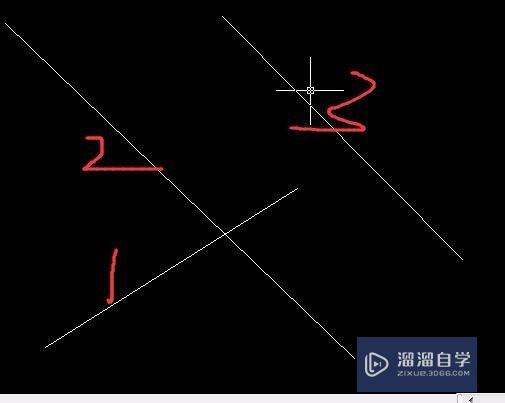
第2步
之后我们选择CAD右侧工具栏的延伸图标

第3步
之后CAD提示我们选择对像,此时的对象并不是延伸的对象,而是要延伸到的对象也就是第三条线
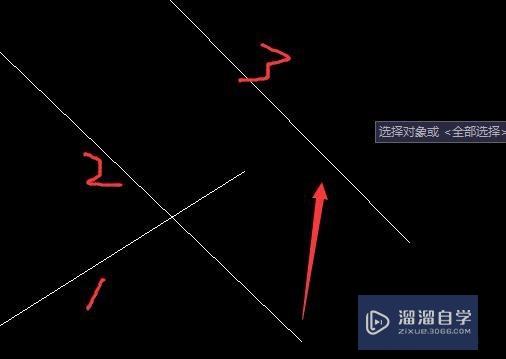
第4步
我们选中第三条线,点击回车此时选中的线变为虚线,如果没变成虚线证明没有选中
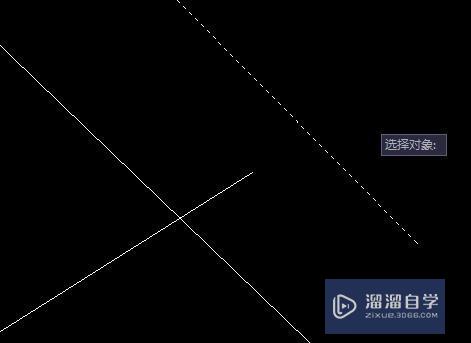
第5步
之后我们选择的是延伸对象也就是我们的第一条线
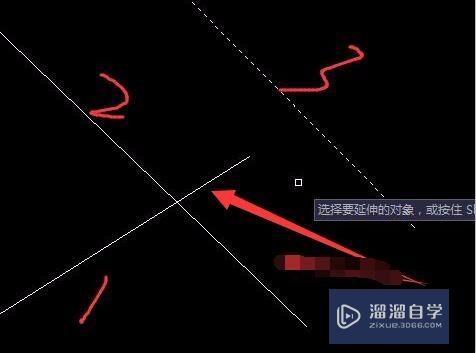
第6步
点击一下它自动延伸到第三条线上,此时我们的延伸就完成了

温馨提示
以上就是关于“CAD的线怎么延伸或延长?”全部内容了,小编已经全部分享给大家了,还不会的小伙伴们可要用心学习哦!虽然刚开始接触CAD软件的时候会遇到很多不懂以及棘手的问题,但只要沉下心来先把基础打好,后续的学习过程就会顺利很多了。想要熟练的掌握现在赶紧打开自己的电脑进行实操吧!最后,希望以上的操作步骤对大家有所帮助。
相关文章
距结束 03 天 23 : 17 : 56
距结束 01 天 11 : 17 : 56
首页








